
Съдържание:
- Автор John Day [email protected].
- Public 2024-01-30 07:50.
- Последно модифициран 2025-01-23 12:57.

В тази инструкция ще научите как да четете сензор за светлина и температура с малинов pi и ADS1115 аналогово -цифров преобразувател и да го начертаете с помощта на matplotlib. Нека започнем с необходимите материали.
Консумативи
- Raspberry pi (всеки ще го направи, въпреки че използвам 4)
- MicroSD карта с инсталиран Raspbian (добър урок:
- HDMI монитор и източник на захранване
- Микро USB кабел
- Adafruit ADS 1115 аналогово -цифров конвертор:
- Кабелни проводници
- сензор за светлина (LDR)
- температурен сензор
- потенциометър x2 (стойността ще бъде средната точка на диапазона на съпротивление на вашите датчици за температура и светлина, които ще измерим по -късно)
- Платка
Стъпка 1: Настройте вашия Raspberry Pi
1. Следвайте този урок, за да настроите вашето малиново пи: https://www.raspberrypi.org/help/noobs-setup/2/2. Активиране на I2C: щракнете върху символа на малиново пи в горния ляв ъгъл. Отидете на предпочитания> конфигурация на raspberry pi> интерфейси> и поставете отметка в квадратчето „активиране“на I2C. След това щракнете върху OK. Сега отворете терминален прозорец. В командния ред въведете:
sudo apt-get надстройка
sudo pip3 инсталирайте adafruit-circuitpython-ads1x15
sudo apt-get install python-matplotlib
Стъпка 2: Измерете вашите сензори за светлина и температура
Сега ще трябва да измерим съпротивлението на сензорите за светлина и температура. Вземете волтов метър при настройката за измерване на съпротивлението и измерете през проводниците на вашия сензор за светлина при светлина и тъмнина. Запишете стойностите. Сега вземете своя волтметър върху проводниците на температурния сензор при горещо и студено (използвах вода). Запишете стойностите. Ще ги използваме по -късно в нашата верига.
Стъпка 3: Свържете вашата верига

1. Съберете материалите, изброени в списъка с консумативи. За потенциометрите използвайте стойност, която е средната за върховете и спадовете (светло и тъмно, горещо и студено).
(високо-ниско) / 2
2. Следвайте схемата по -горе:
- Свържете SDA на аналогово -цифровия преобразувател към SDA на pi
- Свържете SCL на аналогово -цифровия преобразувател към SCL на pi
- Свържете VDD на аналогово -цифров преобразувател към 3.3v на pi
- Свържете GND на аналогово -цифровия преобразувател към земята на pi
- Свържете останалите компоненти съгласно електрическата схема.
Стъпка 4: Код
1. Въведете терминал:
nano digital.py
2. Поставете кода, който имам по -долу или в Github, в текстовия редактор, който трябва да се появи.
импортирайте matplotlib.pyplot като plt
внос numpy като np импортна дъска внос busio време за импортиране импорт adafruit_ads1x15.ads1115 като ADS от adafruit_ads1x15.analog_in внос AnalogIn i2c = busio. I2C (board. SCL, board. SDA) ads = ADS. ADS1115 (i2c) x = 0 light = AnalogIn (реклами, ADS. P0) temp = AnalogIn (реклами, ADS. P1) X1 = X2 = Y1 = Y2 = plt.ylim (-50, 1000) plt.plot (X1, Y1, label = "light", color = '#0069af') plt.plot (X2, Y2, label = "Temp", color = '#ff8000') plt.xlabel ('Време (минути)') plt.ylabel (' Ниво ') plt.title (' Светлина и температура с течение на времето ') plt.legend () докато True: x += 5 Y1.append (light.value/30) X1.append (x) Y2.append (temp.value /3) X2.append (x) plt.plot (X1, Y1, label = "light", color = '#0069af') plt.plot (X2, Y2, label = "Temp", color = '#ff8000') plt.pause (300)
3. Сега натиснете CTRL+X за изход, натиснете y за запазване, след това натиснете enter.
Стартирайте програмата си, като въведете терминал:
sudo python3 digital.py
4. Настройте потенциометрите така, че графиката да показва широк диапазон от стойности. Опитайте да осветите сензора и да изключите осветлението в стаята, за да сте сигурни, че графиката показва широк диапазон от стойности.
Ако някоя от стойностите падне под дъното, опитайте да спуснете съответния делител (ред 29 и 31).
Ако някоя от стойностите надхвърли горната част, опитайте да увеличите съответния делител (ред 29 и 31).
Стъпка 5: Отстраняване на неизправности
1. Проверете два пъти всички връзки спрямо електрическата схема
2. I2C откриване - Ще ви покаже всички устройства, свързани чрез i2c:
Въведете терминал:
sudo apt-get инсталирайте i2c-tools
sudo i2cdetect - y 1
Препоръчано:
КАЛИБРИРАНЕ НА СЕНЗОРА НА СЕНЗОРА НА ARDUINO: 9 стъпки
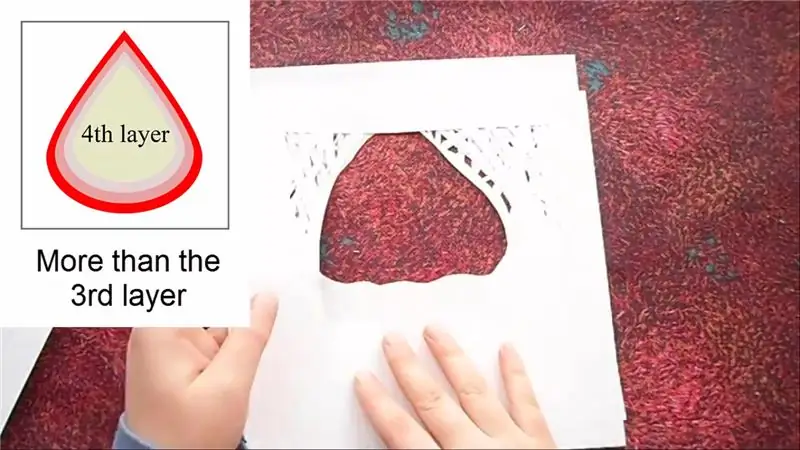
КАЛИБРИРАНЕ НА СЕНЗОРА НА СЕНЗОРА НА ARDUINO: В този урок ще калибрираме EZO сензора за соленост/проводимост K1.0 на Atlas Scientific, използвайки Arduino Uno.ТЕОРИЯ НА КАЛИБРОВКА Най -важната част от калибрирането е наблюдението на показанията по време на процеса на калибриране. Най -лесно е да
Как да направим рекордер за данни за влажност и температура в реално време с Arduino UNO и SD-карта - DHT11 регистратор на данни Симулация в Proteus: 5 стъпки

Как да направим рекордер за данни за влажност и температура в реално време с Arduino UNO и SD-карта | DHT11 симулация на регистратор на данни в Proteus: Въведение: Здравейте, това е Liono Maker, ето линк към YouTube. Ние правим творчески проект с Arduino и работим върху вградени системи. Data-Logger: Регистратор на данни (също регистратор на данни или запис на данни) е електронно устройство, което записва данни във времето с
IoT: Визуализиране на данни от сензора за светлина с помощта на NOD-RED: 7 стъпки

IoT: Визуализиране на данни от сензора за светлина с помощта на Node-RED: В тази инструкция ще научите как да създадете сензор, свързан с интернет! Ще използвам сензор за околна светлина (TI OPT3001) за тази демонстрация, но всеки сензор по ваш избор (температура, влажност, потенциометър и т.н.) ще работи. Стойностите на сензора
Безжични данни за сензора за вибрации и температура към MySQL, използвайки Node-RED: 40 стъпки

Безжични данни за сензора за вибрации и температура към MySQL с помощта на Node-RED: Представяне на NCD Long Range IoT Industrial безжичен сензор за вибрации и температура, който може да се похвали с обхват до 2 мили с използването на безжична мрежова структура. Включващ прецизен 16-битов сензор за вибрации и температура, това устройство
Четене на ултразвуков сензор (HC-SR04) Данни на 128 × 128 LCD и визуализиране с помощта на Matplotlib: 8 стъпки

Четене на данни от ултразвуков сензор (HC-SR04) на LCD дисплей 128 × 128 и визуализиране с помощта на Matplotlib: В тази инструкция ще използваме MSP432 LaunchPad + BoosterPack за показване на данните на ултразвуков сензор (HC-SR04) на 128 × 128 LCD и изпращайте данните последователно на компютър и ги визуализирайте с помощта на Matplotlib
